Ajar anda cara menyediakan persekitaran Jepun dalam Arch Linux
Dalam tutorial ini, kami akan membincangkan cara menyediakan persekitaran Jepun dalam Arch Linux. Dalam sistem pengendalian seperti Unix yang lain, menyediakan susun atur Jepun bukanlah masalah besar. Anda boleh memilih susun atur papan kekunci Jepun dengan mudah daripada tetapan. Walau bagaimanapun, ia agak sukar di bawah Arch Linux dan tiada dokumentasi yang betul dalam ArchWiki. Jika anda menggunakan Arch Linux dan/atau derivatifnya seperti Antergos, Manajaro Linux, sila ikuti panduan ini untuk menggunakan bahasa Jepun dalam Arch Linux dan derivatifnya.

Pertama, untuk melihat aksara Jepun dengan betul, pasang fon Jepun yang diperlukan:
sudo pacman -S adobe-source-han-sans-jp-fonts otf-ipafont pacaur -S ttf-monapo
Jika anda belum memasang pacaur, sila rujuk pautan ini.
Pastikan anda mengulas (menambah # ulasan) baris berikut dalam /etc/locale.gen.
#ja_JP.UTF-8
Kemudian, pasang iBus dan ibus-anthy. Bagi mereka yang tertanya-tanya mengapa, iBus ialah rangka kerja kaedah input (IM) untuk sistem seperti Unix, dan ibus-anthy ialah kaedah input Jepun untuk iBus.
sudo pacman -S ibus ibus-anthy
Tambah baris berikut dalam ~/.xprofile (buat satu jika ia tidak wujud):
# Settings for Japanese input export GTK_IM_MODULE='ibus' export QT_IM_MODULE='ibus' export XMODIFIERS=@im='ibus' #Toolbar for anthy ibus-daemon -drx
~/.xprofile membolehkan kami melaksanakan arahan pada permulaan sesi pengguna X tetapi sebelum pengurus tetingkap dimulakan.
Simpan dan tutup fail. Mulakan semula sistem Arch Linux anda untuk perubahan berkuat kuasa.
Selepas log masuk ke sistem, klik kanan ikon iBus dalam bar tugas dan pilih "Keutamaan". Jika tidak, jalankan arahan berikut dari terminal untuk memulakan iBus dan buka tetingkap pilihan.
ibus-setup
Pilih "Ya" untuk memulakan iBus. Anda akan melihat halaman seperti di bawah. Klik Ok untuk menutupnya.
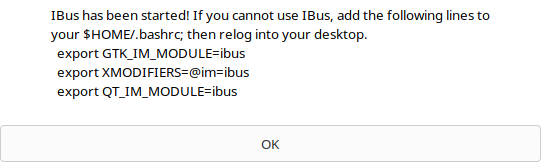
Kini, anda akan melihat tetingkap Keutamaan iBus. Pergi ke tab "Kaedah Input" dan klik butang "Tambah".
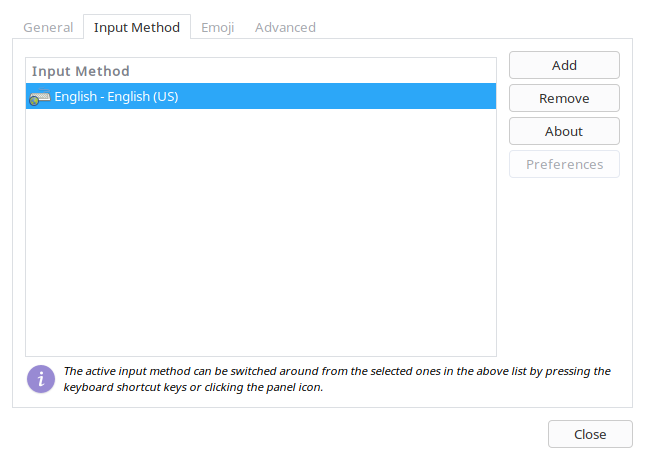
Pilih “Bahasa Jepun” dalam senarai:
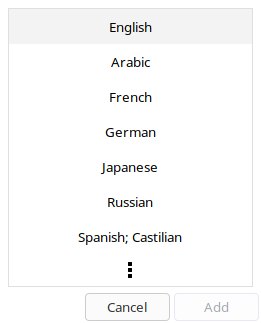
Itu sahaja. Anda kini akan melihat "Bahasa Jepun - Anthy" dalam bar kaedah input:
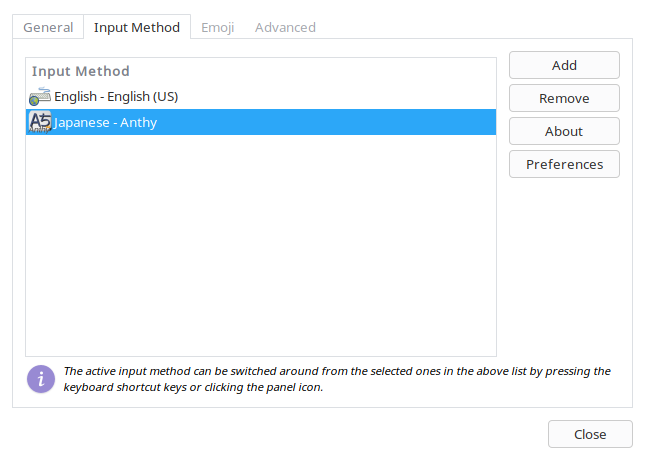
Tukar pilihan kaedah input Jepun dalam pilihan mengikut keperluan anda (klik "Japanese-Anthy" -> "Preferences").
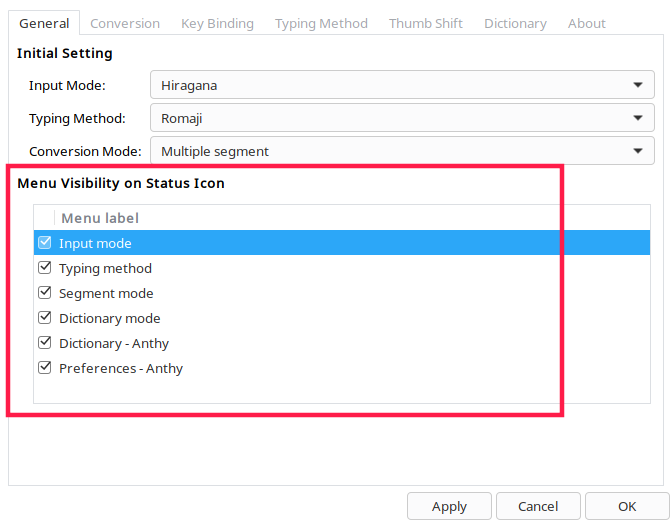
Anda juga boleh mengedit kekunci pintasan lalai dalam binding papan kekunci. Setelah anda membuat semua perubahan, klik Guna dan OK. Itu sahaja. Pilih bahasa Jepun daripada ikon iBus dalam bar tugas, atau tekan SUPER + Bar ruang untuk menogol antara bahasa Jepun dan bahasa Inggeris (atau bahasa lalai lain pada sistem anda)
Kini anda tahu cara menggunakan bahasa Jepun dalam Arch Linux dan derivatifnya. Jika anda mendapati panduan kami berguna, sila sokong kami dengan berkongsinya di rangkaian sosial dan profesional anda.
Atas ialah kandungan terperinci Ajar anda cara menyediakan persekitaran Jepun dalam Arch Linux. Untuk maklumat lanjut, sila ikut artikel berkaitan lain di laman web China PHP!

Alat AI Hot

Undresser.AI Undress
Apl berkuasa AI untuk mencipta foto bogel yang realistik

AI Clothes Remover
Alat AI dalam talian untuk mengeluarkan pakaian daripada foto.

Undress AI Tool
Gambar buka pakaian secara percuma

Clothoff.io
Penyingkiran pakaian AI

Video Face Swap
Tukar muka dalam mana-mana video dengan mudah menggunakan alat tukar muka AI percuma kami!

Artikel Panas

Alat panas

Notepad++7.3.1
Editor kod yang mudah digunakan dan percuma

SublimeText3 versi Cina
Versi Cina, sangat mudah digunakan

Hantar Studio 13.0.1
Persekitaran pembangunan bersepadu PHP yang berkuasa

Dreamweaver CS6
Alat pembangunan web visual

SublimeText3 versi Mac
Perisian penyuntingan kod peringkat Tuhan (SublimeText3)

Topik panas
 Konfigurasi komputer apa yang diperlukan untuk vscode
Apr 15, 2025 pm 09:48 PM
Konfigurasi komputer apa yang diperlukan untuk vscode
Apr 15, 2025 pm 09:48 PM
Keperluan Sistem Kod Vs: Sistem Operasi: Windows 10 dan ke atas, MACOS 10.12 dan ke atas, pemproses pengedaran Linux: minimum 1.6 GHz, disyorkan 2.0 GHz dan ke atas memori: minimum 512 MB, disyorkan 4 GB dan ke atas ruang penyimpanan: minimum 250 mb, disyorkan 1 GB dan di atas keperluan lain:
 Apr 16, 2025 pm 07:39 PM
Apr 16, 2025 pm 07:39 PM
Walaupun Notepad tidak dapat menjalankan kod Java secara langsung, ia dapat dicapai dengan menggunakan alat lain: menggunakan pengkompil baris arahan (Javac) untuk menghasilkan fail bytecode (fileName.class). Gunakan Java Interpreter (Java) untuk mentafsir bytecode, laksanakan kod, dan output hasilnya.
 VSCode tidak dapat memasang pelanjutan
Apr 15, 2025 pm 07:18 PM
VSCode tidak dapat memasang pelanjutan
Apr 15, 2025 pm 07:18 PM
Sebab -sebab pemasangan sambungan kod VS mungkin: ketidakstabilan rangkaian, kebenaran yang tidak mencukupi, isu keserasian sistem, versi kod VS terlalu lama, perisian antivirus atau gangguan firewall. Dengan menyemak sambungan rangkaian, keizinan, fail log, mengemas kini kod VS, melumpuhkan perisian keselamatan, dan memulakan semula kod VS atau komputer, anda boleh menyelesaikan masalah dan menyelesaikan masalah secara beransur -ansur.
 Seni Bina Linux: Melancarkan 5 Komponen Asas
Apr 20, 2025 am 12:04 AM
Seni Bina Linux: Melancarkan 5 Komponen Asas
Apr 20, 2025 am 12:04 AM
Lima komponen asas sistem Linux adalah: 1. Kernel, 2. Perpustakaan Sistem, 3. Utiliti Sistem, 4. Antara Muka Pengguna Grafik, 5. Aplikasi. Kernel menguruskan sumber perkakasan, Perpustakaan Sistem menyediakan fungsi yang telah dikompilasi, utiliti sistem digunakan untuk pengurusan sistem, GUI menyediakan interaksi visual, dan aplikasi menggunakan komponen ini untuk melaksanakan fungsi.
 Boleh vscode digunakan untuk mac
Apr 15, 2025 pm 07:36 PM
Boleh vscode digunakan untuk mac
Apr 15, 2025 pm 07:36 PM
VS Kod boleh didapati di Mac. Ia mempunyai sambungan yang kuat, integrasi git, terminal dan debugger, dan juga menawarkan banyak pilihan persediaan. Walau bagaimanapun, untuk projek yang sangat besar atau pembangunan yang sangat profesional, kod VS mungkin mempunyai prestasi atau batasan fungsi.
 Apa itu vscode untuk apa vscode?
Apr 15, 2025 pm 06:45 PM
Apa itu vscode untuk apa vscode?
Apr 15, 2025 pm 06:45 PM
VS Kod adalah nama penuh Visual Studio Code, yang merupakan editor kod dan persekitaran pembangunan yang dibangunkan oleh Microsoft. Ia menyokong pelbagai bahasa pengaturcaraan dan menyediakan penonjolan sintaks, penyiapan automatik kod, coretan kod dan arahan pintar untuk meningkatkan kecekapan pembangunan. Melalui ekosistem lanjutan yang kaya, pengguna boleh menambah sambungan kepada keperluan dan bahasa tertentu, seperti debuggers, alat pemformatan kod, dan integrasi Git. VS Kod juga termasuk debugger intuitif yang membantu dengan cepat mencari dan menyelesaikan pepijat dalam kod anda.
 Cara menggunakan vscode
Apr 15, 2025 pm 11:21 PM
Cara menggunakan vscode
Apr 15, 2025 pm 11:21 PM
Visual Studio Code (VSCode) adalah editor cross-platform, sumber terbuka dan editor kod percuma yang dibangunkan oleh Microsoft. Ia terkenal dengan ringan, skalabilitas dan sokongan untuk pelbagai bahasa pengaturcaraan. Untuk memasang VSCode, sila lawati laman web rasmi untuk memuat turun dan jalankan pemasang. Apabila menggunakan VSCode, anda boleh membuat projek baru, edit kod, kod debug, menavigasi projek, mengembangkan VSCode, dan menguruskan tetapan. VSCode tersedia untuk Windows, MacOS, dan Linux, menyokong pelbagai bahasa pengaturcaraan dan menyediakan pelbagai sambungan melalui pasaran. Kelebihannya termasuk ringan, berskala, sokongan bahasa yang luas, ciri dan versi yang kaya
 Cara memeriksa alamat gudang git
Apr 17, 2025 pm 01:54 PM
Cara memeriksa alamat gudang git
Apr 17, 2025 pm 01:54 PM
Untuk melihat alamat repositori Git, lakukan langkah -langkah berikut: 1. Buka baris arahan dan navigasi ke direktori repositori; 2. Jalankan perintah "Git Remote -V"; 3. Lihat nama repositori dalam output dan alamat yang sepadan.






